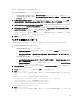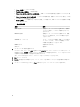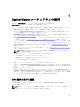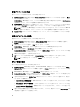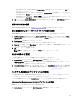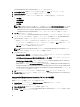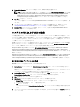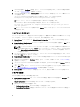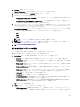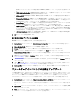Users Guide
Table Of Contents
- Dell Lifecycle Controller Integration For Microsoft System Center Configuration Manager バージョン 2.1 ユーザーズガイド
- はじめに
- 使用事例シナリオ
- Dell Lifecycle Controller Integration の使用
- Dell Connection License Manager を使用した DLCI ライセンス付与
- Dell Connections License Manager での Dell Lifecycle Controller Integration の設定
- ターゲットシステムの設定
- 自動検出とハンドシェイク
- タスクシーケンスへのドライバの適用
- タスクシーケンスメディア(ブータブル ISO)の作成
- System Viewer ユーティリティ
- 設定ユーティリティ
- Integrated Dell Remote Access Controller コンソールの起動
- Task Viewer
- Dell Lifecycle Controller Integration を使用して実行できるその他のタスク
- 設定ユーティリティの使用
- サーバーのインポートユーティリティの使用
- System Viewer ユーティリティの使用
- トラブルシューティング
- 関連文書およびリソース
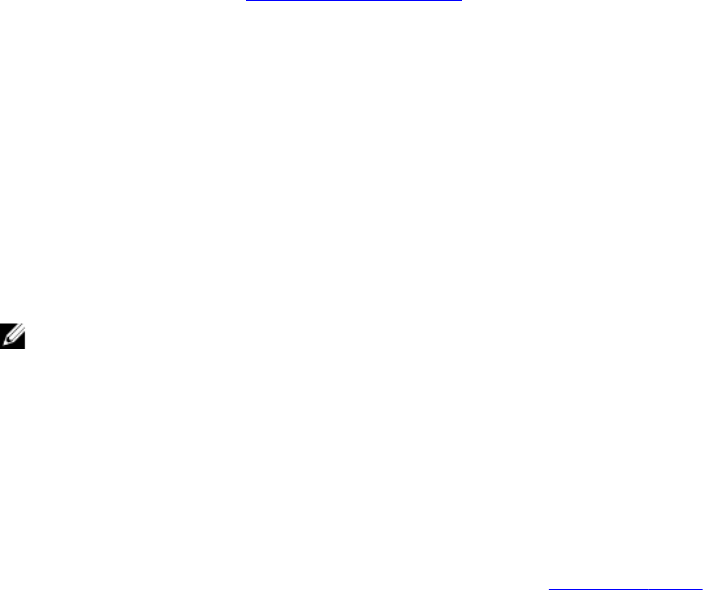
• 値を追加するには、列挙する属性値を Possible Value(可能な値)フィールドに入力して、Add(追
加)をクリックします。
• 属性の値を更新するには、更新したい値を選択し、Possible Values(可能な値)フィールドで必要な
変更を行った後、Update(アップデート)をクリックします。
• 値を削除するには、値を選択し、Delete(削除) クリックします。確認を求めるダイアログボックス
が表示されます。Yes(はい) をクリックして値を削除します。
6. OK をクリックして Custom Attribute Editor (カスタム属性エディタ)を終了し、BIOS Attributes(BIOS 属
性)タブに戻ります。
既存の BIOS 属性の編集
既存の BIOS 属性を編集するには、「既存のプロファイルの編集」の手順 2~5 に従ってください。
BIOS 起動順序およびハードディスクドライブの順序の変更
BIOS 起動順序およびハードディスクドライブの順序を変更するには、次の手順を行ってください。
1. BIOS Configuration(BIOS 設定)画面で、Create a New Profile(新規プロファイルの作成)または Edit an
Existing Profile(既存のプロファイルの編集)を選択し、Browse(参照)をクリックしてプロファイルを
参照します。
2. Boot Sequence(起動順序)タブをクリックします。
現在の BIOS 起動順序およびハードディスクドライブの順序が表示されます。
3. Move Up(上へ移動)および Move Down(下へ移動)ボタンを使用して、BIOS 起動順序またはハードデ
ィスクドライブの順序を変更します。
4. OK をクリックして、変更を保存します。
メモ: 行った変更をリセットするには、Reset(リセット)をクリックします。
RAID の表示と設定
この機能を使用すると、サーバーの RAID を表示し、設定することができます。
1. System Viewer ユーティリティで、RAID Configuration(RAID 設定)をクリックします。
RAID Configuration(RAID 設定)画面に、お使いのシステムの RAID 情報(仮想ディスクの数、コントロー
ラ ID、RAID レベル、物理ディスクなど)が表示されます。
2. Create RAID profile(RAID プロファイルの作成)をクリックし、Array Builder を使用して新しい RAID 設定
プロファイルを作成します。Array Builder の使用の詳細については、「Array Builder の使用」を参照してく
ださい。
システム用 iDRAC プロファイルの設定
この機能を使用すると、iDRAC 設定を定義および保存し、オペレーティングシステムの導入中にワークフロ
ーの一貫としてプロファイルをコレクションに適用することができます。
システムの iDRAC プロファイルは、System Viewer ユーティリティを使用して作成または編集できます。
Integrated Dell Remote Access Controller プロファイルの作成
iDRAC プロファイルを作成するには、次の手順を実行します。
1. System Viewer ユーティリティで、RAID Configuration(RAID 設定)をクリックします。
55